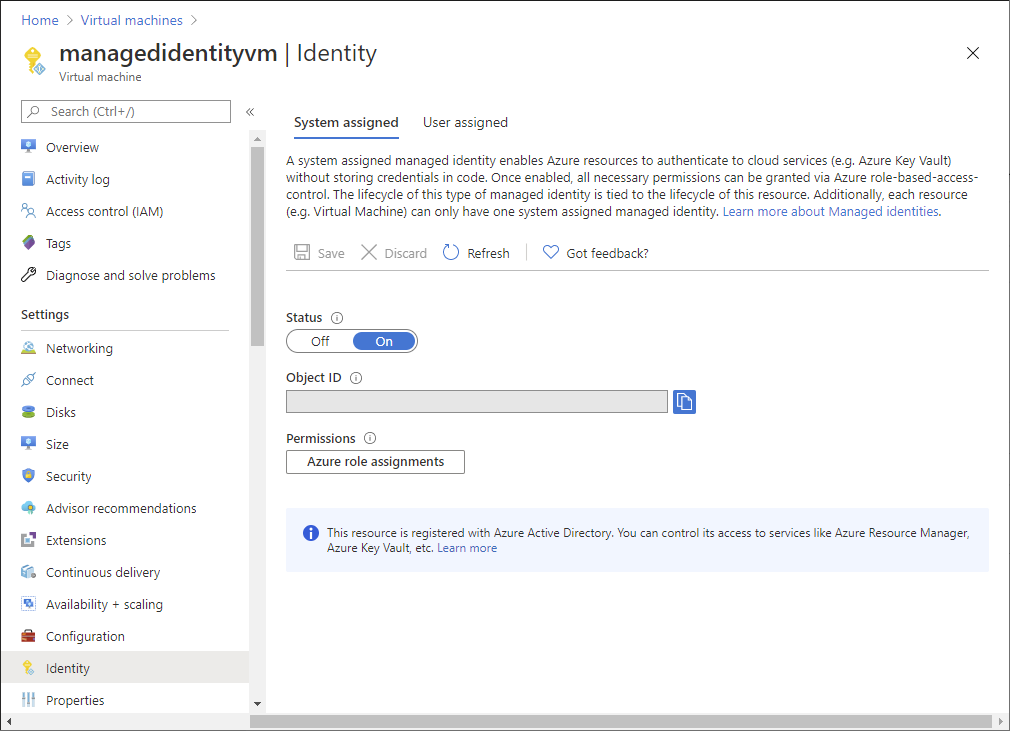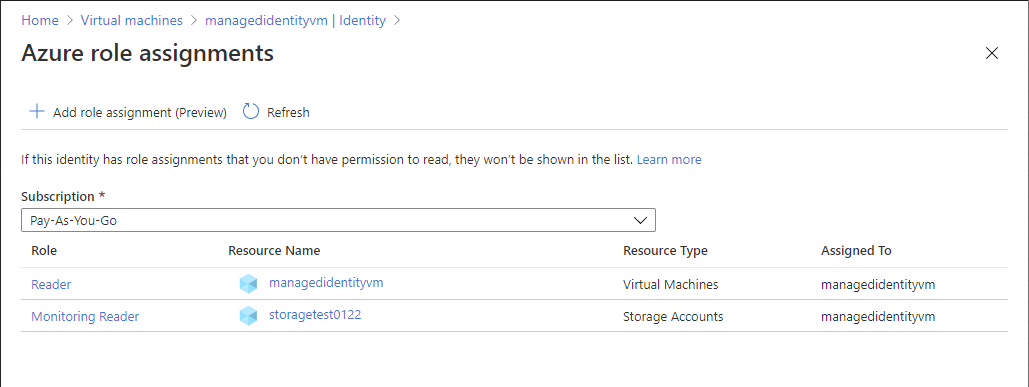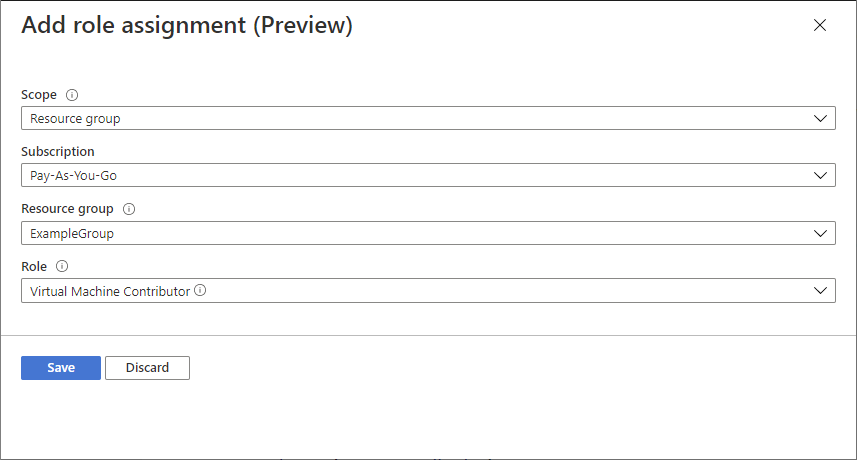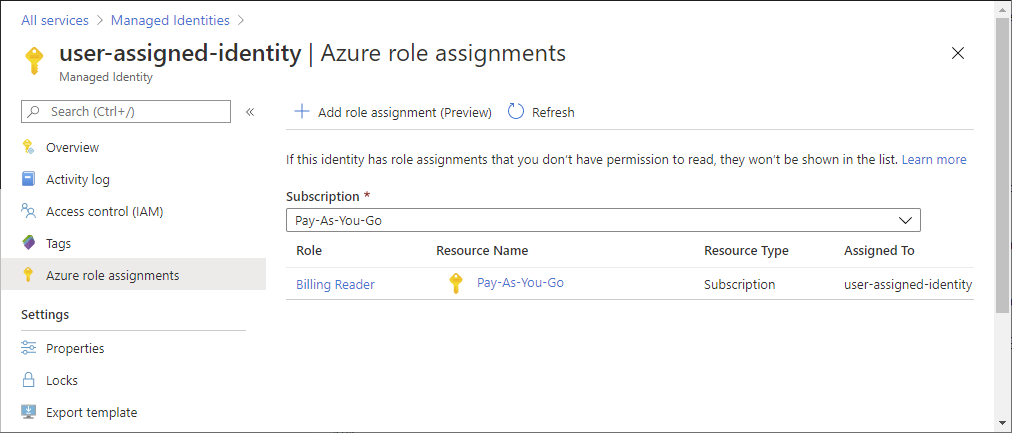Du kan tilldela en roll till en hanterad identitet med hjälp av sidan Åtkomstkontroll (IAM) enligt beskrivningen i Tilldela Azure-roller med hjälp av Azure-portalen. När du använder sidan Åtkomstkontroll (IAM) börjar du med omfånget och väljer sedan den hanterade identiteten och rollen. I den här artikeln beskrivs ett alternativt sätt att tilldela roller för en hanterad identitet. Med de här stegen börjar du med den hanterade identiteten och väljer sedan omfånget och rollen.
Viktigt!
Tilldela en roll till en hanterad identitet med hjälp av dessa alternativa steg är för närvarande i förhandsversion. Den här förhandsversionen tillhandahålls utan serviceavtal och rekommenderas inte för produktionsarbetsbelastningar. Vissa funktioner kanske inte stöds eller kan vara begränsade. Mer information finns i Kompletterande villkor för användning av Microsoft Azure-förhandsversioner.